Lucrul cu cuvânt pad, calculator, plus
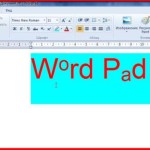
Anterior am menționat despre posibilitățile vordpada. Am discutat despre modul în care într-un document creat în tabelele de inserare vordpad. acum am să vă spun cum să modificați setările de pagină, inserați în document o varietate de obiecte, cum sa stabilit numerotarea paginilor și a vizualiza documentul înainte de a trimite-l la imprimantă.
meniu font
În fiecare caz, trebuie doar să faceți clic pe butonul corespunzător din instrumentele de panglică și formați folosind tastatura, sau selectați pista dorită, apoi faceți clic pe butonul corespunzător.
Meniul compact Vordpada toate pictogramele sunt lizibile și ușor de înțeles chiar și pentru începători
meniu alineatul
Când formatați paragrafe întregi pot folosi butoanele pentru a mări sau micșora adâncitura, același lucru se poate face cu ajutorul așa-numita linie. Puteți crea și edita liste cu marcatori și numerotate, aici este icoana, care ascunde posibilitatea de a schimba distanța dintre rânduri.
Butonul în acest meniu vă permite să aliniați punctele de pe margini, centrul sau justificate. Făcând clic pe pictograma puteți deschide paragraf caseta de dialog de configurare.

inserarea obiectelor
Comparativ cu versiunile anterioare ale sistemelor de operare Windows în „șapte“ capacitatea îmbunătățită în mod semnificativ de a insera în documente de diferite obiecte, în special, pe butoanele din bara de instrumente afișate inserare și editarea imaginilor, insera desenul vopsea, chiar și un buton introduceți data și ora are un loc aici. Deci, uite butoane inserați diverse obiecte.
Ar trebui să menționăm, de asemenea, obiectul butonul Inserare. Prin care se poate introduce o varietate de diagrame, tabele, ecuații matematice, desigur, acest lucru este posibil în cazul în care aceste aplicații le-ați instalat.
În această fereastră puteți introduce o varietate de obiecte, de la ecuațiile de grafice
pagina Setări
Pentru a schimba dimensiunea colii și orientarea acesteia, precum și domeniile documentului trebuie să găsiți butonul de meniu WordPad, „Page Setup“, făcând clic pe care ne va deschide fereastra cu setări acestea.
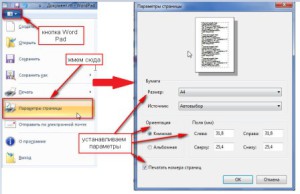
În plus față de acești parametri de bază ale paginii există o oportunitate de a stabili o bifă în „numerele de pagini de imprimare“ și acestea vor fi afișate în documentul imprimat. Din păcate, posibilitatea de a vedea și de a schimba camera nu este aici.
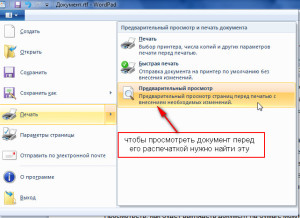
Mesaj de navigare